两台同一局域网的电脑共享文件的方法 两台同一局域网的电脑怎么共享文件
今天给大家带来两台同一局域网的电脑共享文件的方法,两台同一局域网的电脑怎么共享文件,让您轻松解决问题。
相信很多人家里都不止一台电脑,又或者换了新电脑后,如何把原来电脑上的好几百G的数据放到新的电脑上呢?用U盘复制?用U盘速度太慢,容量也不大,一个64G的U盘,要把电脑上500G的文件复制到新的电脑上,明显很费事,也很费时;用网络工具等通过互联网发送?速度根本无法接受,如果你遇到这样的问题,请继续往下看具体方法如下:
1首先把两台电脑接到路由器上,接法如图
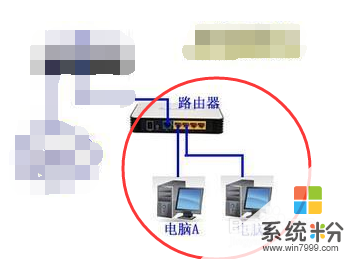 2
2打开两台电脑,到windows界面,这里以xp系统为例说明。我在网上随便找了个xp界面的图片,以便说明
 3
3单击左下角“开始”-“运行”,或者同时按下如图箭头所指的键,打开运行窗口
 4
4运行窗口如图
 5
5在运行窗口输入字母“CMD”并回车打开如图窗口
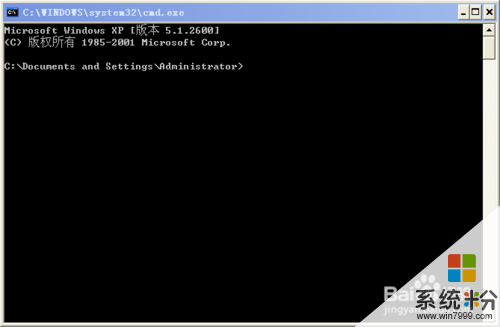 6
6在窗口输入“ipconfig /all”然后找到Ip Address一行,看看后面的IP地址是多少,另一台电脑也做同样的操作,ip地址的格式一般是"XXX.XXX.XXX.XXX",只要前三段是一样,哪就说明是在同一局域网内,例如“192.168.1.xxx”
7假设两台电脑是A电脑和B电脑,A电脑的IP地址是192.168.1.100,B电脑的IP地址是192.168.1.101,现在要把B电脑上的文件复制到A电脑上,那么我们来到B电脑前
8例如,我要把B电脑上,F盘里面的“数码照片”复制到A电脑上,那么,找到F盘“数码照片”文件夹,点击鼠标右键,点击菜单里的“共享与安全”,打开如图界面
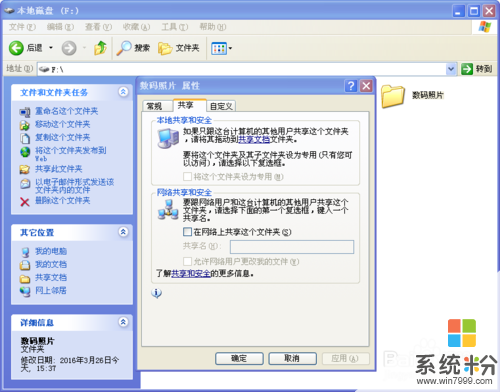 9
9选中共享菜单里的“在网络上共享这个文件夹”的复选框,如果你想在A电脑能删除B电脑该文件夹里的文件,请把“允许网络用户更改我的文件”也选上。然后点击“应用”-“确定”
10如果成功把该文件夹共享了,图标会有所改变,文件夹下多了一个手托着文件夹,如图
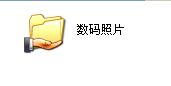 11
11接下来,来到A电脑前,打开“我的电脑”,如图
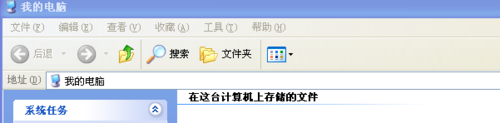 12
12在地址栏输入“\192.168.1.101”,回车,到这里,就已经连接到B电脑的数码照片的文件夹里了,开始复制里面的文件吧,
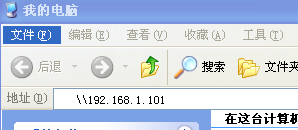
以上就是两台同一局域网的电脑共享文件的方法,两台同一局域网的电脑怎么共享文件教程,希望本文中能帮您解决问题。